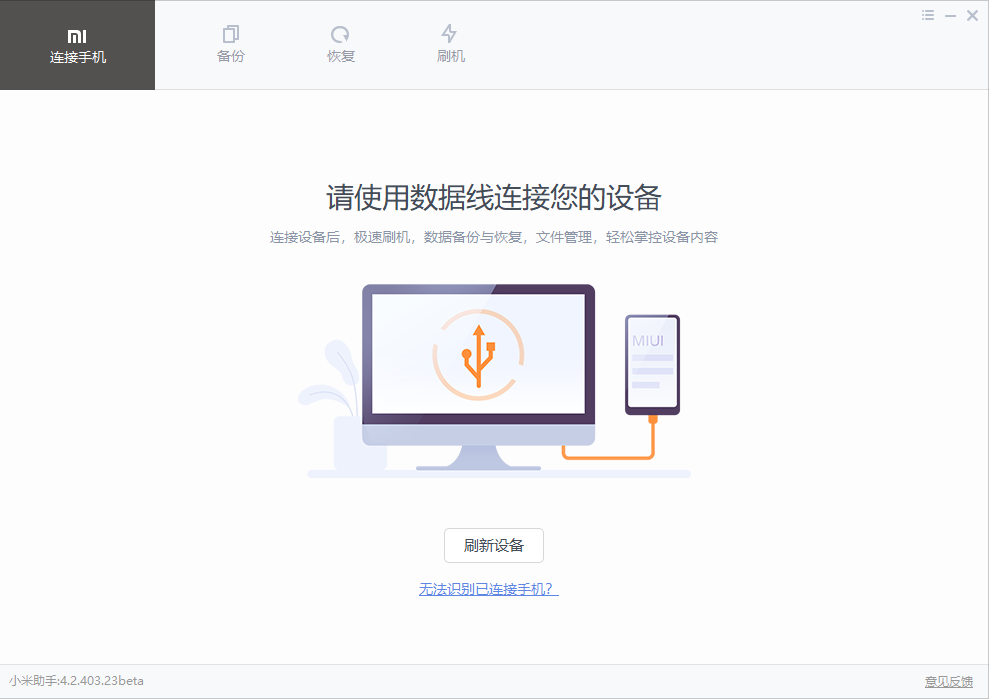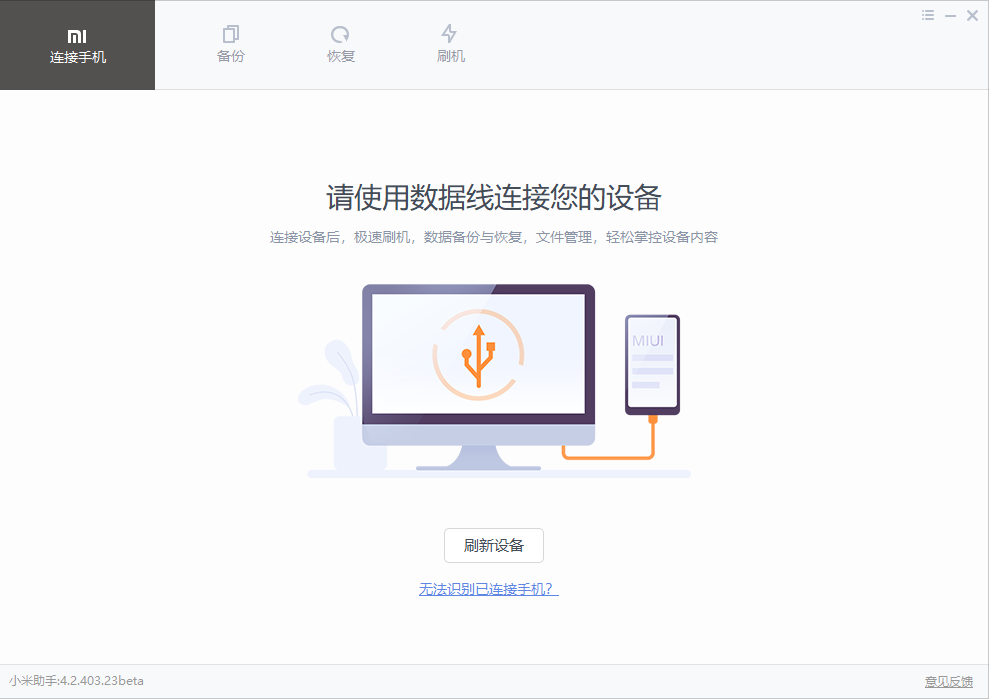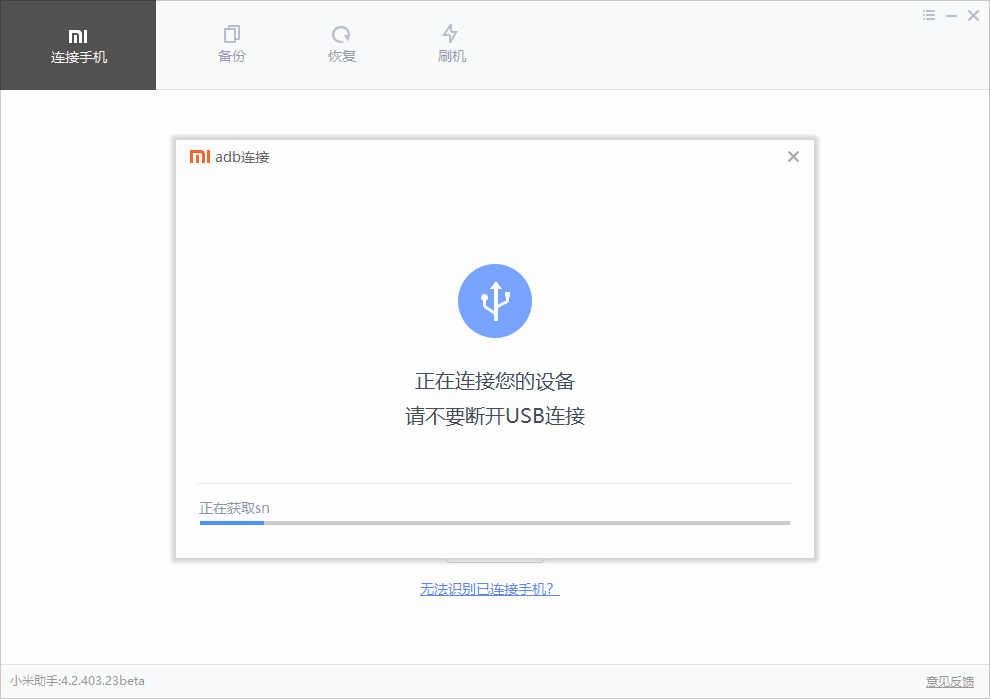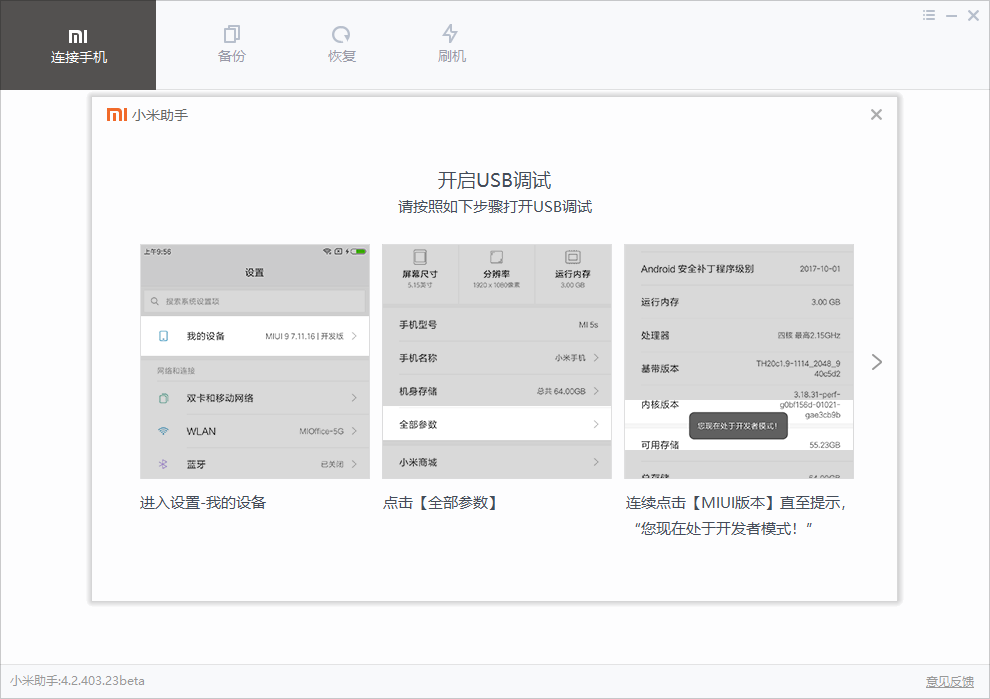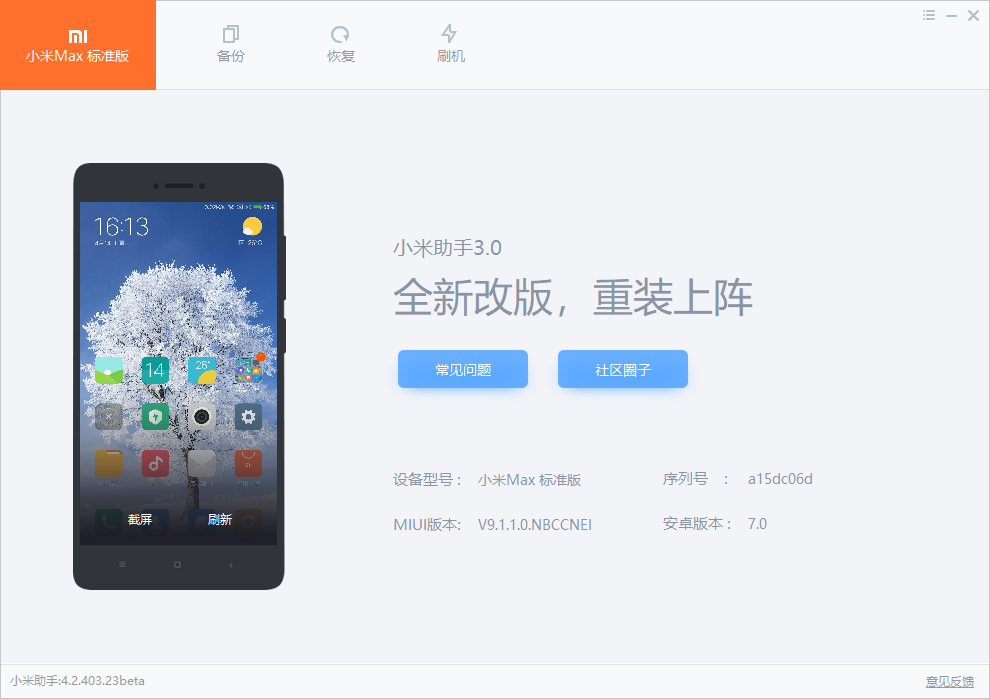Warning: Use of undefined constant title - assumed 'title' (this will throw an Error in a future version of PHP) in /data/www.zhuangjiba.com/web/e/data/tmp/tempnews8.php on line 170
非常安全稳定的小米手机与电脑连接方法
装机吧
Warning: Use of undefined constant newstime - assumed 'newstime' (this will throw an Error in a future version of PHP) in /data/www.zhuangjiba.com/web/e/data/tmp/tempnews8.php on line 171
2021年04月02日 16:22:00
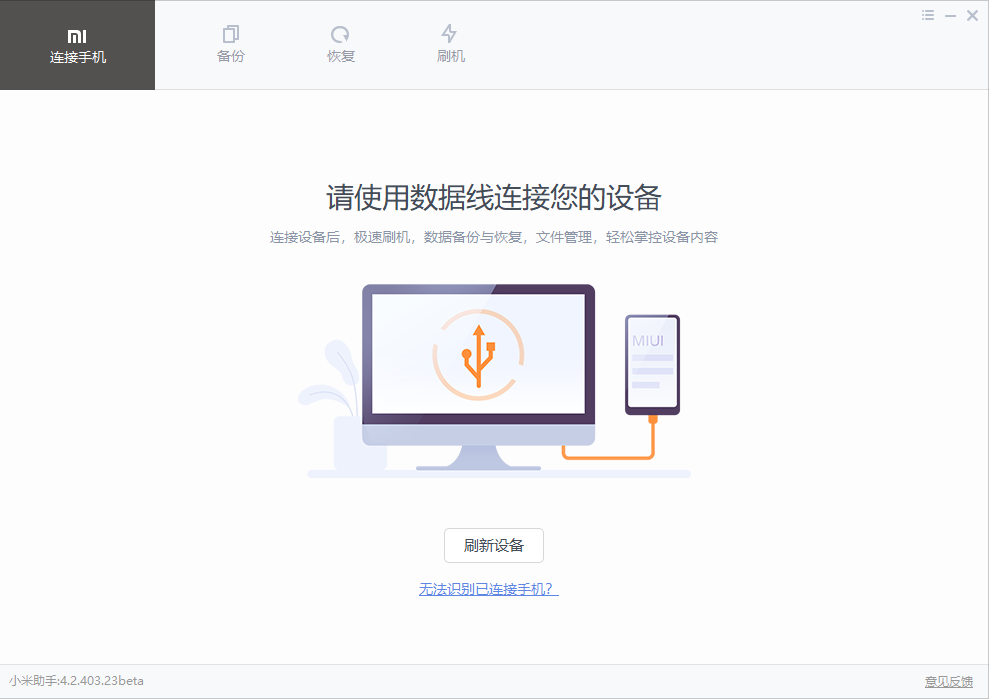
通常我们的手机在与电脑进行连接时会使用 USB 线或者使用无线方式进行连接,那么我们在连接的时候是直接读取还是使用一些专业的手机助手连接更方便呢,今天我们就一起看看小米手机如何连接电脑吧。
1、这里给大家推荐使用小米手机助手工具连接电脑,这样比较安全而且连接也比较稳定。下载小米手机助手,然后打开。小米手机助手支持 USB 连接和无线连接。
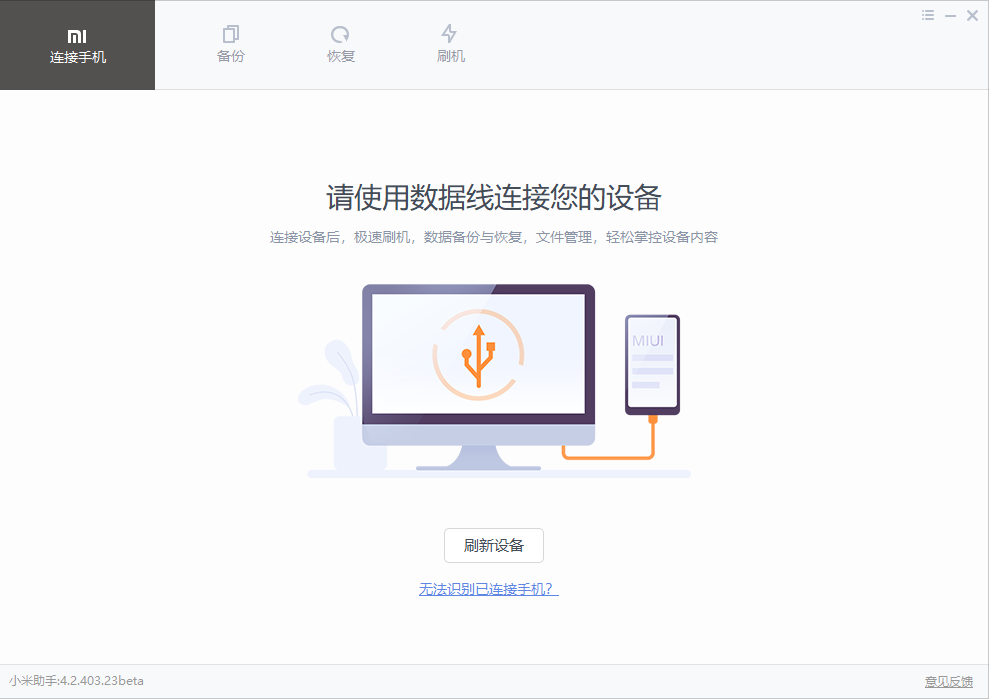
2、手机插上 USB 并连接到电脑,请把手机中的 USB 模式开启哦。
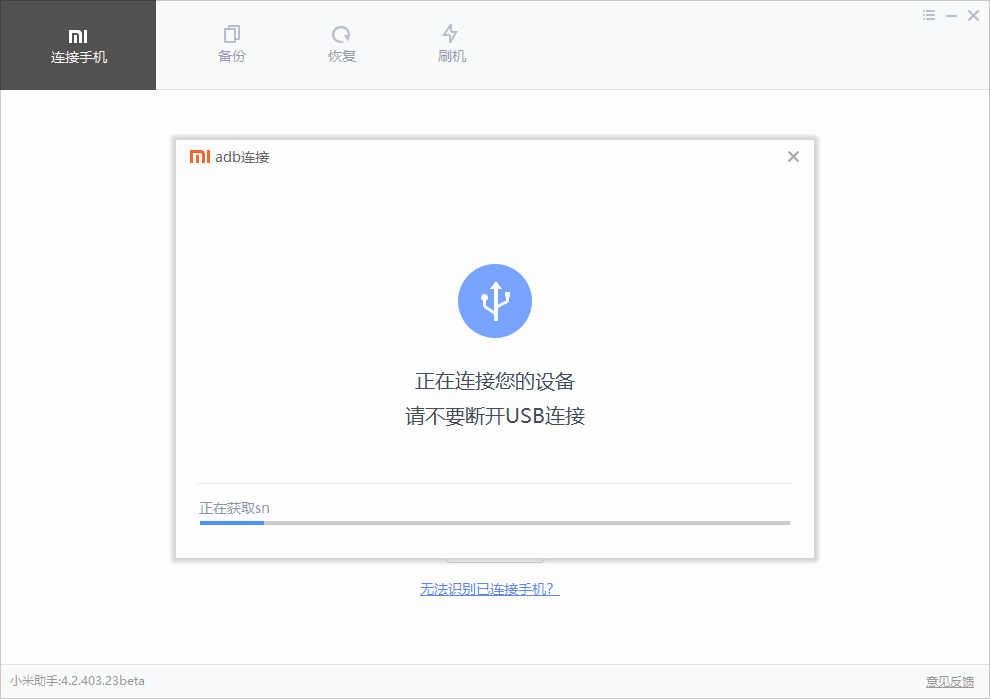
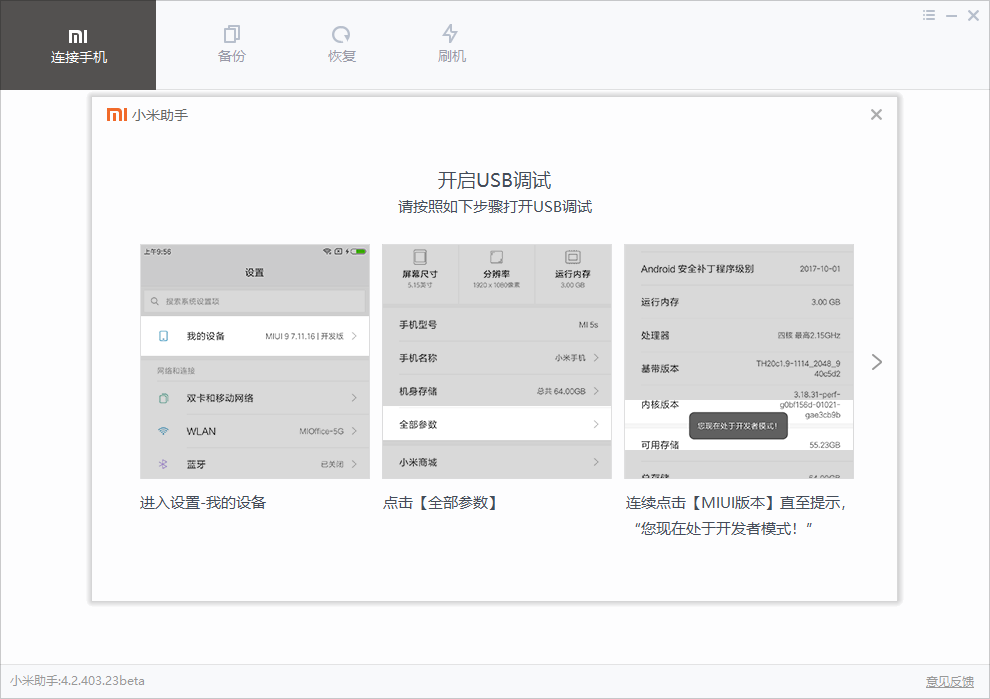
3、正常情况下没有问题就可以看到已经连接您的小米手机啦。
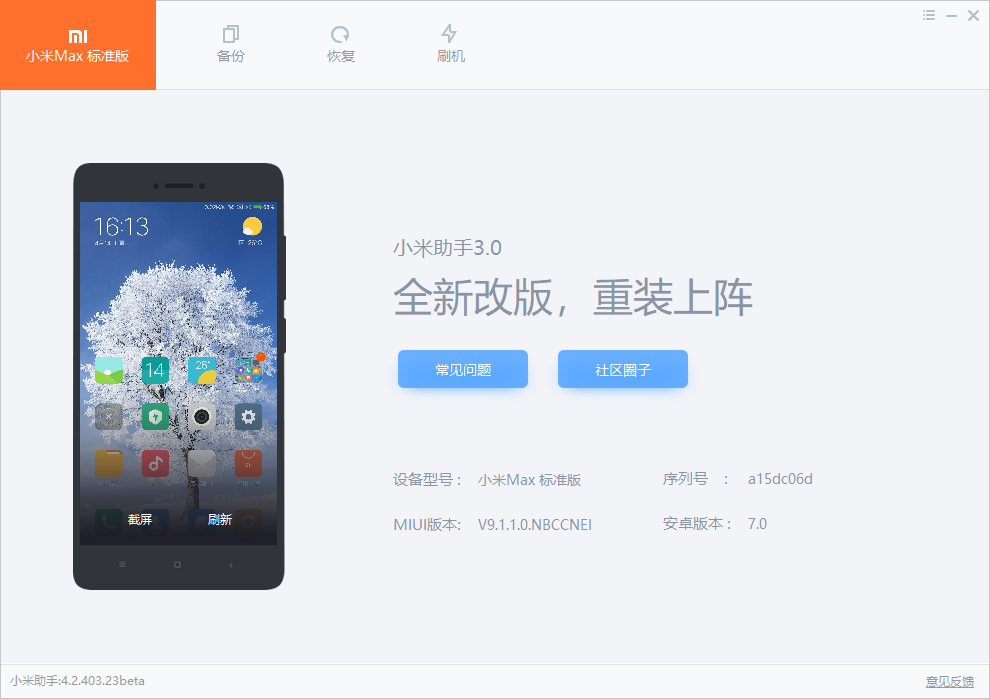
虽然网络上有众多的手机设备连接电脑的工具,但是还是比较推荐官方出品的手机助手,毕竟个人数据以及资料还是比较安全的,以上就是非常安全稳定的小米手机与电脑连接方法。